Как отключить режим исчезновения в Instagram
Разное / / April 05, 2023
Функции Instagram позволяют пользователям взаимодействовать с друзьями и семьей, которые используют приложение одновременно. Режим исчезновения Instagram позволяет пользователям общаться друг с другом с помощью исчезающих текстов, изображений, видео и другой информации в Instagram. чаты, часто называемые DM. Текст и мультимедиа, которыми поделились в режиме исчезновения, автоматически удаляются, когда кто-то выходит из чата или отключает исчезновение. режим. Instagram будет предупреждать пользователя всякий раз, когда он отправляет сообщение в режиме исчезновения. Instagram Vanish Mode идентичен функции Snapchat, хотя он работает только тогда, когда вы намеренно включаете его. Во-вторых, эта функция доступна только в чатах на двоих, а не в групповых чатах. Вы также будете проинформированы, если они отправят вам другое сообщение, пока вы находитесь в режиме исчезновения. В этой статье объясняется, как отключить режим исчезновения в Instagram. Итак, если вы хотите научиться отключать режим исчезновения, продолжайте читать!
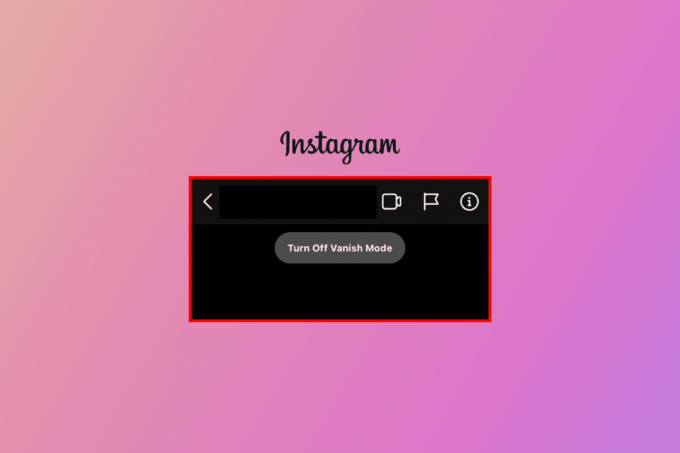
Оглавление
- Как отключить режим исчезновения в Instagram
- Является ли исчезающий режим в Instagram постоянным?
- Может ли другой человек отключить режим исчезновения?
- Применяется ли режим «Исчезновение» для обоих людей?
- Как отключить режим исчезновения в Instagram Android?
- Как отключить режим исчезновения в Instagram? Как отключить режим исчезновения в Instagram?
Как отключить режим исчезновения в Instagram
О том, как отключить режим исчезновения в Instagram, вы узнаете далее в этой статье. Продолжайте читать, чтобы узнать об этом подробнее.
Является ли исчезающий режим в Instagram постоянным?
Нет. После того, как вы включили его, отключить режим исчезновения в Instagram довольно просто. Режим «Исчезновение» доступен только для личных бесед; он не работает в групповые чаты. Кроме того, вы можете активировать режим «Исчезновение» только для контактов, на которые вы подписаны или с которыми недавно общались. Если другой человек сделает снимок экрана с вашими сообщениями, пока вы находитесь в режиме «Исчезновение», вы будете немедленно проинформированы, и наоборот.
Только сообщения и файлы, отправленные после использования режима «Исчезновение», исчезнут. Другие сообщения, отправляемые при отключенном режиме «Исчезновение», остаются постоянными, если вы не решите отменить их отправку. Если вы случайно отправляете сообщения, не используя параметр «Режим исчезновения», ваши сообщения будут отображаться среди других сообщений. Режим «Исчезновение» не будет автоматически скрывать сообщения, которые вы случайно отправляете.
Может ли другой человек отключить режим исчезновения?
Да. Режим «Исчезновение» — это функция безопасности текстового мессенджера, которую можно использовать для краткого, конфиденциального обмена информацией. Несмотря на повышенную конфиденциальность, потребители вряд ли будут использовать исключительно режим исчезновения. Чтобы включить режим исчезновения, его должен активировать только один человек в чате. Затем другой человек будет проинформирован о том, что режим будет включен. Человек может принять или опровергнутьчто установка режима исчезновения для разговора. Эта функция, однако, не запрещает потребителям сообщать о сообщениях, которые заставляют их чувствовать себя небезопасными. Вы и другой человек можете отключить режим исчезновения. Сообщения не будут удалены мгновенно, а только после того, как вы покинете беседу. Продолжайте читать, чтобы узнать, как отключить режим исчезновения в Instagram.
Также читайте: Как узнать, заглушил ли вас кто-то в Instagram
Применяется ли режим «Исчезновение» для обоих людей?
Да. Этот режим доступен только в личных сообщениях. Режим «Исчезновение» недоступен в разговорах с более чем двумя людьми. Чтобы включить режим исчезновения, его должен активировать только один человек в чате. Затем другой человек будет проинформирован о том, что режим вот-вот будет включен. Таким образом, человек может принять или опровергнуть эту просьбу о разговоре.
Однако эта функциональность не мешает клиентам сообщать о сообщениях, которые заставляют их чувствовать себя опасными. Вы вместе с другим человеком можете отключить функцию исчезновения. Сообщения будут удаляться после выхода из беседы, а не сразу. Другому человеку быстро сообщают, когда кто-то делает скриншот в режиме исчезновения. Когда получатель откроет ваше сообщение, он будет предупрежден о том, что вы активировали режим «Исчезновение», и его окно чата станет темным. Вы можете выйти из режима исчезновения в любое время.
Как отключить режим исчезновения в Instagram Android?
Если вы хотите отключить режим «Исчезновение» в чате Instagram, выполните следующие действия:
1. Открой Инстаграм приложение на вашем Андроид или iOS устройства.
Примечание: убедитесь, что вы вошли в свою учетную запись IG.
2. Нажмите на Значок Messenger или DM из правого верхнего угла.

3. Открой желаемый чат где вы хотите отключить режим исчезновения.
4А. Проведите вверх в нижней части экрана чата, чтобы выключить Исчезающий режим.
4Б. Нажмите на значок я с экрана чата и выключать переключатель для Режим исчезновения.

Как отключить режим исчезновения в Instagram? Как отключить режим исчезновения в Instagram?
Вы можете читать и следить за шаги, упомянутые выше отключить режим исчезновения на IG.
рекомендуемые:
- Как отвязать WhatsApp от страницы Facebook
- Как выйти из группового чата в Instagram
- Можете ли вы написать кому-то, кого вы заблокировали на iPhone?
- Как отменить отправку сообщений в Instagram
Мы надеемся, что вы узнали как отключить режим исчезновения инстаграм. Когда вы включаете режим «Исчезновение» для чата, вы можете продолжать отправлять сообщения как обычно, а просмотренные сообщения исчезнут, когда вы закроете чат. И вы можете выйти из режима исчезновения в любое время. Не стесняйтесь обращаться к нам с вашими вопросами и предложениями через раздел комментариев ниже. Кроме того, дайте нам знать, что вы хотите узнать о следующем.

Пит Митчелл
Пит — старший штатный писатель в TechCult. Пит любит все, что связано с технологиями, а также в глубине души является заядлым мастером-сделай сам. Он имеет десятилетний опыт написания инструкций, функций и руководств по технологиям в Интернете.



